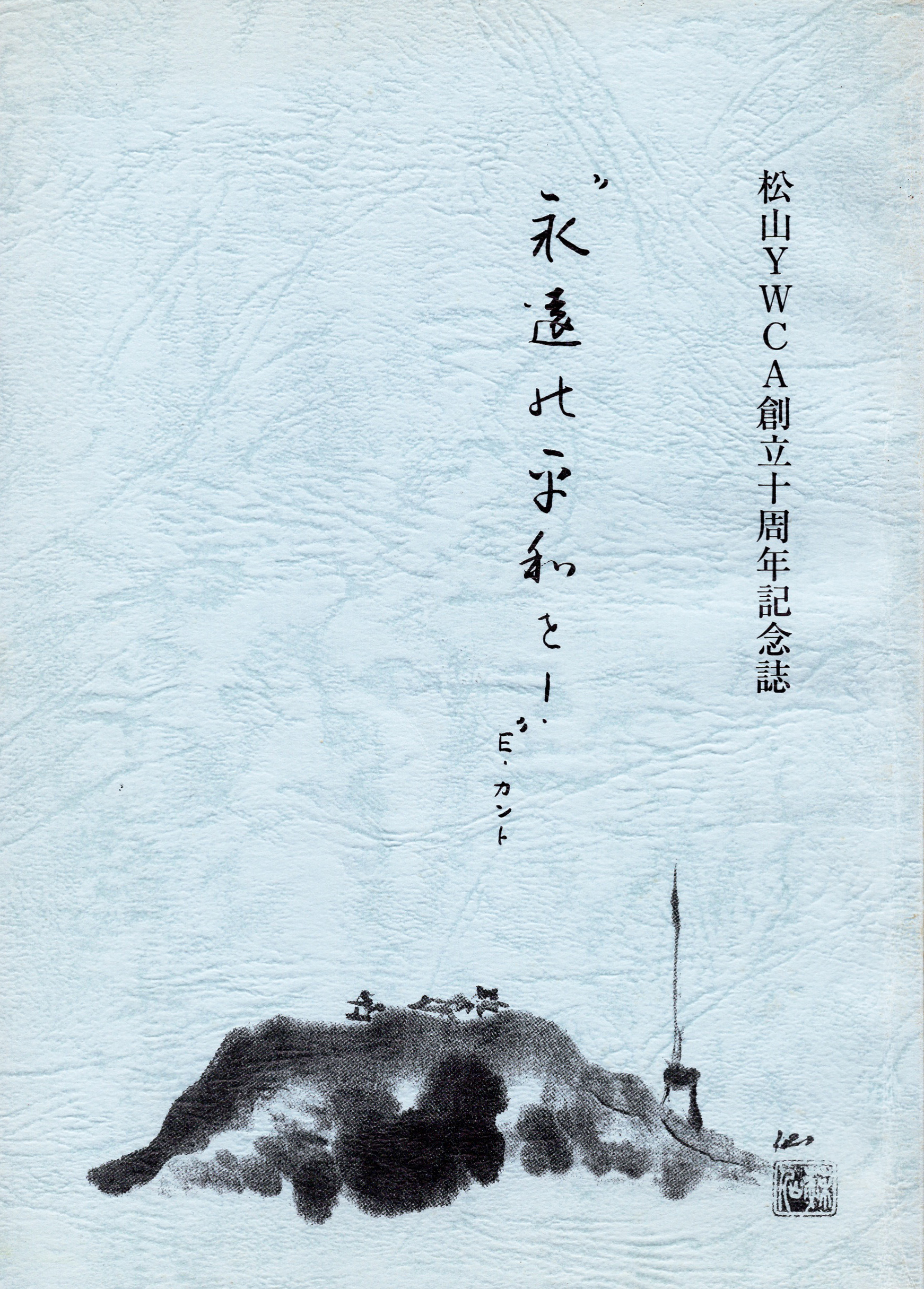![]()
縦書き文書に対応できないOCR変換ソフト
最近、松山YWCAの方から頼まれて、「松山YWCA創立10周年記念誌」という90ページくらいの冊子のデジタル化に取り組みました。はじめは、冊子をスキャンして、これをOCRソフトにかけ、ワードかエクセルの文書にしてから、ホームページに掲載する形で公開しようと思ったのですが、現時点で最高の性能をもつと評価されるOCRソフトでも、縦書き文書の変換は十分でないことがわかりました。
現在、パソコンで文書をOCR変換できるソフトとしては、「読取革命」(パナソニック)、「e.Typist」(メディアドライブ)、「本格読取」(ソースネクスト)などがあります。なかでも、「読取革命」は、文字認識率が高いことで第1位の評価を得ています。
しかし、「読取革命」体験版を入れて、私が頼まれた縦書き文書をOCR変換できるソフトにかけたところ、正しく認識されない文字が少なからずあり、導入するにはリスクが大きすぎるという結論に達しました。万一、誤った文字をそのまま掲載すれば、依頼者に迷惑をかけることになります。また、間違って変換された文字を訂正する手間も大きすぎると判断しました。
そこで、OCRによる電子テクストへの変換はあきらめ、スキャンした文書を整形して、「電子ブック」として出版することにしました。以下は、もとの紙の縦書き文書からKindleで読める電子ブックを制作するまでの流れです。すべての作業に要した時間は、丸2日間でした。すべて一人でやったのですが、次回からは、YWCAのスタッフにも協力を依頼し、単純作業で済むスキャンはYWCAの方々にお願いしようかと思っています。
EPSONのスキャナーによる文書の電子化
10年ほど前までは、スキャナーというと、1台4万円くらいしていましたが、最近購入したEPSONのスキャナーは、なんとわずか9200円でした。しかも、薄型で高性能。びっくりするほどです。

作業はきわめて単純。スキャナー読取りソフトをMacに入れると、これを起動して、スキャナーに文書を1ページずつ載せてスキャンさせていきます。これを90回繰り返すわけです。これには2時間ほどかかりました。大変なのは、スキャンしたページをPhotoshopに読み込んで、角度を垂直に修正し、トリミングする作業です。0.1°単位での修正作業は神経を使います。この作業に、さらに2時間ほどかかります。
本を裁断して、PFUのScanSnapにかければ、両面同時読取りで、はるかに迅速に読取りができるのですが、私が依頼された文書は、裁断することができず、スキャナーで1枚ずつ読み取るしかありませんでした。
PDF文書の作成
次なる作業は、Photoshopで整形したページをPDFにして、90ページのPDF文書を作成することです。Photoshopで整形したファイルは、jpeg形式のファイルです。これをPDFにするために、Adobe Acrobatを使いました。さらに、1ページごとのPDFファイルを結合して、一つのPDF文書にする作業は、「iSkysoft PDF編集プロ」というソフトを使いました。Acrobatだけでも文書の結合はできるのですが、iSkysoft PDF文書プロは、結合が簡単にできる上、PDF文書をepub形式の電子ブックに変換する機能があるので、このソフトを使いました。
Kindleで読める文書の作成
EPUB形式のファイルは、スマホでは「iBook」「honto」「Google playブックス」「Kinoppy」「Book Walkesr」など、多くの電子ブックリーダーアプリが対応しています。
しかし、これに加えて、Kindleでも読めるような電子ブックを作成することにしました。というのは、Kindle用電子ブックは、容量が小さくて軽いので、ダウンロード時間が短くて済む上に、他のKindle電子書籍と同じように読むことができるというメリットがあるからです。(実際に比較してみたところ、Kindle形式のファイルは、EPUB形式ファイルの6分の1以下の容量でした)。また、私自身、電子書籍のほとんどはKindleで購入しており、これまでに1000冊以上のライブラリーをもっています。
というわけで、個人的な理由も含めて、なんとかしてKindle用の電子ブックを作ろうと思いました。
ネットでいろいろと調べた結果、calibreというオープンソースソフトを使えば、Kindleで読めるmobiファイルを作ることができるということがわかりました。calibreの公式ダウンロードサイトは次のところです。Windows、Mac、Linuxなどに対応しています。
下の図は、calibreのトップ画面です。

操作は至って簡単。画面左上の「本を追加」ボタンを押し、YWCA10周年記念誌のEPUBファイルを読み込み、次に、「本を変換」ボタンを押します。すると、次のような画面になります。

そこで、右下の「OK」ボタンを押せば、自動的にEPUBファイルをMOBIファイルに変換してくれるのです。これを、スマホのKindleアプリにダウンロードすれば、スマホで他のKindle本を同じように読むことができます。
YWCAサーバー上にアップロードしたMOBI形式の文書ファイルは次の通りです。クリックしてパソコンやスマホのKindleリーダーにダウンロードすることができます。よろしければお試し下さい。(利用に当たっては、あらかじめ、Kindleリーダーのソフトまたはアプリを端末にインストールしておいてください)。
これで、電子ブック制作のノウハウを獲得することができました。これからは、電子ブック化したいあらゆる紙の文書をmobiファイルに変換して、Kindleで読むことにしたいと思っています。これなら、どんな紙の文書でもスマホやタブレットやパソコンのKindleリーダーで読むことができるので、空間的な制約が取り払われることになり、たいへん便利になるのではないでしょうか?